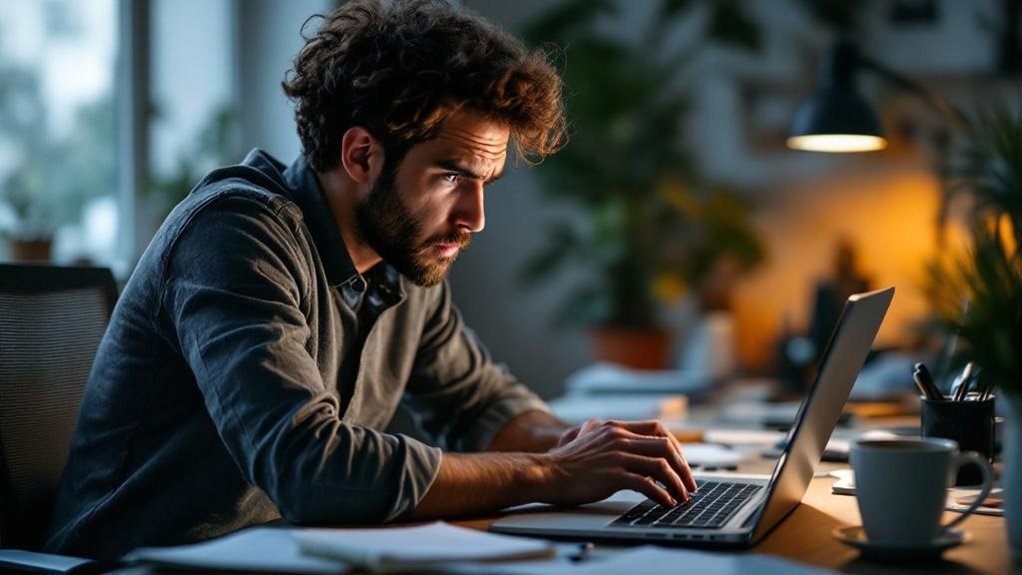Canva nie zapisuje projektu – jak odzyskać niesavedowaną pracę?
Czy Canva nie zapisuje projektu i martwisz się o utratę swojej pracy?
Nic nie frustruje bardziej niż godziny spędzone nad projektem, które mogą przepaść przez problemy z zapisywaniem.
Każdy designer zna to uczucie bezsilności, gdy Canva zawodzi w najgorszym momencie.
Dowiesz się sprawdzonych metod odzyskiwania niezapisanej pracy i zabezpieczenia swoich projektów przed utratą:
- Skuteczne sposoby ratowania zawartości projektu
- Diagnostyka problemów z zapisywaniem w Canva
- Profilaktyczne działania chroniące przed utratą danych
Te praktyczne rozwiązania pomogą Ci odzyskać niezapisaną pracę i uniknąć podobnych problemów w przyszłości.
Typowe przyczyny, dla których Canva może nie zapisywać Twojego projektu
Canva nie zapisuje projektu z kilku powodów, które można przewidzieć i rozwiązać. To frustrujące doświadczenie dotyka wielu użytkowników, gdy godziny pracy giną bez ostrzeżenia. Problemy z zapisywaniem wynikają głównie z technicznych ograniczeń i błędów konfiguracji. Identyfikacja przyczyn pozwala skutecznie zabezpieczyć projekty przed utratą.
Połączenie internetowe stanowi najczęstszy powód problemów z autozapisem w Canva. Niestabilna sieć przerywa komunikację między przeglądarką a serwerami aplikacji. Wolne łącze uniemożliwia synchronizację zmian w czasie rzeczywistym. Brak widocznego komunikatu „All changes saved” sygnalizuje problemy z zapisywaniem.
Sprawdź te kluczowe elementy połączenia:
✓ Stabilność sygnału WiFi lub kabla ethernet
✓ Prędkość internetu powyżej 5 Mbps
✓ Brak innych aplikacji obciążających sieć
✓ Wyłączenie VPN mogącego blokować połączenie
Problemy techniczne po stronie Canva również wpływają na zapisywanie projektów. Awarie serwerów, aktualizacje systemu lub przeciążenia ruchu mogą czasowo uniemożliwić autozapis. Sprawdzanie statusu serwisu na oficjalnych kanałach pomoże potwierdzić przyczynę. Dodatkowo, nieaktualna wersja aplikacji lub przeglądarki generuje konflikty z najnowszymi funkcjami Canva.
Rozmiar i złożoność projektu bezpośrednio wpływają na wydajność zapisywania. Bardzo duże pliki z wieloma elementami graficznymi obciążają system autozapisu. Projekty zawierające setki warstw, animacji lub wysokiej rozdzielczości obrazy wymagają więcej czasu na synchronizację. Te ograniczenia szczególnie dotyczą darmowych kont z mniejszymi limitami zasobów.
Przewodnik krok po kroku dotyczący próby ręcznego zapisywania i tworzenia kopii zapasowej
Canva nie zapisuje automatycznie projektu? Problem z autozapisem wymaga natychmiastowej reakcji, by uchronić się przed utratą cennej pracy. Frustracja podczas projektowania może wzrosnąć, gdy system zawodzi w kluczowym momencie. Każda minuta zwłoki zwiększa ryzyko utraty postępów w projekcie.
Pierwszy krok to weryfikacja stanu zapisywania w interfejsie programu. Na pasku menu powinna pojawić się charakterystyczna ikona – kropka sygnalizująca zapis w toku lub haczyk potwierdzający zakończenie procesu. Brak tej ikony oznacza, że Canva nie zapisuje zmian automatycznie i wymaga interwencji użytkownika.
→ Kliknij opcję „Plik” w górnym menu
→ Wybierz „Zapisz” z rozwiniętej listy
→ Poczekaj na komunikat „Wszystkie zmiany zapisane”
→ Sprawdź ponownie ikonę zapisu na pasku narzędzi
Gdy standardowe metody zawodzą, konieczne staje się zastosowanie alternatywnego rozwiązania. Skopiuj wszystkie elementy projektu za pomocą kombinacji Ctrl+A, następnie Ctrl+C. Utwórz nowy projekt i wklej zawartość używając Ctrl+V. Nowy plik często rozwiązuje problemy z autozapisem, które mogły wystąpić w oryginalnym dokumencie.
Zamknięcie programu bez upewnienia się o prawidłowym zapisie może skutkować całkowitą utratą pracy. Przed zakończeniem sesji zawsze zweryfikuj status projektu i poczekaj na ostateczne potwierdzenie zapisu w systemie.
Korzystanie z historii wersji do przywracania poprzednich wersji projektu
Historia wersji w Canva to kluczowe narzędzie do odzyskiwania wcześniejszych zapisów projektów, które eliminuje frustrację związaną z utratą pracy. Funkcja umożliwia dostęp do wszystkich wersji projektu z ostatniego roku, zapewniając bezpieczeństwo i elastyczność podczas edycji. System automatycznie tworzy punkty przywracania, dzięki czemu żadna praca nie zostaje bezpowrotnie utracona.
Aby skutecznie wykorzystać historię wersji, wykonaj następujące kroki:
→ Otwórz menu „Plik” lub kliknij ikonę wersji na pasku narzędzi edytora
→ Przejrzyj chronologiczną listę dostępnych zapisów projektu
→ Porównaj różne wersje, aby zidentyfikować pożądane zmiany
→ Wybierz konkretną wersję i kliknij opcję przywracania
→ Sprawdź utworzony nowy zapis z przywróconą wersją
Proces przywracania w historii wersji zachowuje bezpieczeństwo obecnej pracy poprzez tworzenie nowego zapisu zamiast nadpisywania istniejącego. Ta funkcjonalność pozwala na swobodne porównywanie zmian przed i po przywróceniu, eliminując ryzyko przypadkowej utraty najnowszych modyfikacji. System wyświetla awatary użytkowników obok każdej wersji, co ułatwia śledzenie autorstwa zmian.
W środowisku zespołowym historia wersji oferuje dodatkowe korzyści:
✓ Transparentność procesu edycji między członkami zespołu
✓ Możliwość identyfikacji konkretnych autorów zmian
✓ Śledzenie chronologii rozwoju projektu
✓ Bezpieczne eksperymentowanie z różnymi wersjami
To narzędzie stanowi fundament efektywnego zarządzania projektami w Canva, zapewniając spokój ducha podczas kreatywnej pracy.
Jak rozwiązywać problemy z platformą i połączeniem
Problemy z zapisywaniem projektów w Canva wynikają głównie z awarii platformy lub niestabilnego połączenia internetowego. Frustracja podczas utraty pracy jest zrozumiała, szczególnie gdy projekt zawiera godziny pracy. Większość problemów z zapisywaniem ma swoje źródło w czynnikach technicznych, które można systematycznie zdiagnozować. Właściwa identyfikacja przyczyny pozwala na szybkie rozwiązanie problemu i zabezpieczenie projektu.
Pierwszym krokiem diagnostycznym jest sprawdzenie statusu serwerów Canva na stronie https://status.canva.com. Awarie platformy występują okresowo i mogą blokować funkcję zapisywania projektów. Następnie zweryfikuj jakość połączenia internetowego używając narzędzia speedtest.net do pomiaru prędkości i stabilności. Wolne lub niestabilne połączenie często uniemożliwia synchronizację zmian z serwerami Canva.
✓ Sprawdź status serwerów na status.canva.com
✓ Zmierz prędkość internetu przez speedtest.net
✓ Odśwież stronę lub otwórz projekt w nowej karcie
✓ Użyj funkcji „Utwórz kopię” jako zabezpieczenie
Gdy podstawowe kroki diagnostyczne nie przynoszą rezultatu, zastosuj zaawansowane metody rozwiązywania problemów z zapisywaniem. Zamknij i uruchom ponownie przeglądarkę lub aplikację mobilną Canva, co często rozwiązuje problemy z cache. Wyczyść dane przeglądarki lub przeloguj się do konta, aby odświeżyć sesję. Te działania skutecznie eliminują większość problemów z synchronizacją projektów między urządzeniem a serwerami platformy.
Najlepsze praktyki zapobiegające utracie danych podczas przyszłych sesji w Canva
Utrata pracy w Canva to częsty problem, który można skutecznie zapobiec dzięki właściwym praktykom zapisu danych. Frustracją i stresem towarzyszącym utracie projektu można zarządzać poprzez systematyczne podejście do zabezpieczania swojej pracy. Kluczowe jest zrozumienie, że automatyczny zapis nie zawsze działa idealnie, dlatego potrzebne są dodatkowe środki ostrożności.
Regularne ręczne zapisywanie stanowi pierwszą linię obrony przed utratą danych w Canva. Gdy system autoodbioru wykazuje opóźnienia, natychmiastowe użycie opcji „Plik” > „Zapisz” gwarantuje zachowanie aktualnego stanu projektu. Podczas niestabilności platformy funkcja „Utwórz kopię” pozwala na kontynuację edycji bez ryzyka utraty postępów.
→ Sprawdź komunikat „Wszystkie zmiany zapisane” przed zamknięciem
→ Upewnij się, że ikona zapisywania nie pokazuje aktywności
→ Poczekaj na pełne załadowanie strony po każdej zmianie
→ Wykorzystaj funkcję kopii zapasowej przy większych projektach
Optymalizacja środowiska pracy znacząco wpływa na niezawodność zapisu w Canva. Czyszczenie pamięci podręcznej przeglądarki eliminuje konflikty mogące zakłócać proces zapisywania. Stabilne połączenie internetowe oraz aktualna wersja aplikacji lub przeglądarki to podstawowe wymagania dla prawidłowego funkcjonowania automatycznego zapisu.
✓ Zaktualizuj przeglądarkę do najnowszej wersji
✓ Sprawdź jakość połączenia internetowego
✓ Wyczyść cache i pliki tymczasowe
✓ Zamknij niepotrzebne karty przeglądarki
Systematyczne stosowanie tych praktyk minimalizuje ryzyko utraty danych i zapewnia bezpieczeństwo przyszłych sesji projektowych w Canva.